Грешка Мицрософт тимова ЦАА2000Б, нисмо могли да региструјемо ваш уређај
Грешка при пријављивању на Мицрософт Теамс ЦАА2000Б(Microsoft Teams CAA2000B) често изазива грешке код крајњих корисника. То их спречава да приступе свом налогу. Вишеструки покушаји пријављивања резултирају приказивањем следеће поруке – Нисмо успели да региструјемо ваш уређај и додамо ваш налог у Виндовс. Ваш приступ ресурсима организације може бити ограничен(We weren’t able to register your device and add your account to Windows. Your access to org resources may be limited) . Користећи неколико корака за решавање проблема, можете покушати да уклоните Мицрософт Теамс код грешке: ЦАА2000Б(Microsoft Teams Error Code: CAA2000B) .
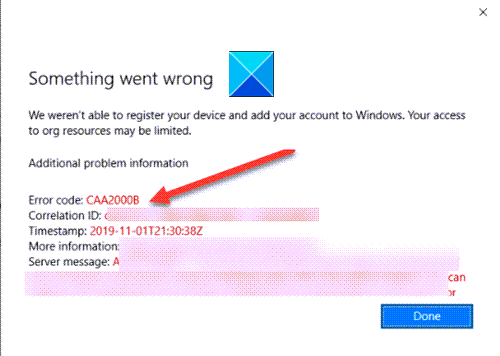
Мицрософт Теамс код грешке ЦАА2000Б
Већина људи се већ ослања на тимове(Teams) за сарадњу са члановима канцеларије, придруживање видео конференцијама(join video conferences) и још много тога. Као такве, овакве грешке могу утицати на искуство крајњег корисника. Да бисте то поправили, покушајте следеће.
- Завршите Мицрософт Теамс(Microsoft Teams) задатак и поново покрените апликацију.
- Обришите кеш апликације Мицрософт Теамс
- Ресетујте Интернет подешавања
Хајде да мало детаљније истражимо горе наведене теме!
Нисмо успели да региструјемо ваш уређај
1] Завршите Мицрософт Теамс(Microsoft Teams) задатак и поново покрените апликацију.
На траци задатака(Taskbar) оперативног система Виндовс 10 кликните десним тастером миша и изаберите Таск Манагер(Task Manager) .
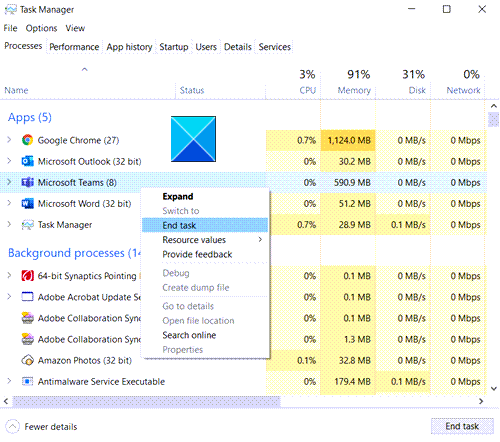
У прозору Менаџера(Task Manager) задатака који се отвори, кликните десним тастером миша на Мицрософт Теамс(Microsoft Teams) у оквиру Апликације(Apps) и изаберите опцију Заврши задатак .(End Task)
Сада поново покрените Мицрософт Теамс(Microsoft Teams) и проверите да ли је проблем решен.
2] Обришите кеш апликације Мицрософт Теамс
У оперативном систему Виндовс 10(Windows 10) , свака апликација и програм који изаберете да покренете чувају привремене датотеке у фасцикли кеша. Дакле, ако се кеш Мицрософт Теамс(Microsoft Teams) на неки начин оштети, зауставиће сертификате за аутентификацију и можда нећете моћи да се пријавите. Поправити,
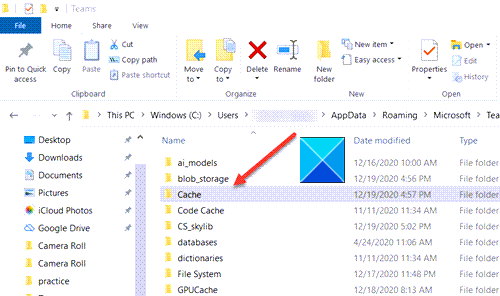
У Виндовс 10 (Windows 10) Сеарцх(Search) , налепите следећу адресу путање-
%appdata%\Microsoft\teams\Cache
Изаберите(Select) све датотеке наведене у фасцикли Кеш(Cache) и избришите их.
Поновите горњи корак за следеће -
Поновите горе наведене кораке и обришите кеш меморију сачувану у следећим фасциклама:
%appdata%\Microsoft\teams\application cache\cache
%appdata%\Microsoft\teams\blob_storage
%appdata%\Microsoft\teams\databases
%appdata%\Microsoft\teams\GPUcache
%appdata%\Microsoft\teams\IndexedDB
%appdata%\Microsoft\teams\Local Storage
%appdata%\Microsoft\teams\tmp
Када завршите, поново покрените Мицрософт Теамс(Microsoft Teams) и погледајте да ли то решава ваш проблем.
3] Ресетујте Интернет подешавања
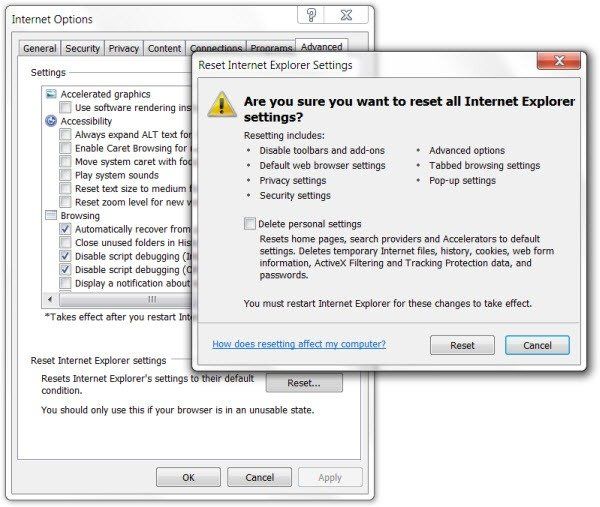
Кликните(Click) на дугме Старт(Start) и у траци за претрагу поред њега откуцајте Интернет (Internet) опције(Options) . Притисните(Hit) Ентер!
Када се отвори прозор Интернет (Internet) опције , пређите на картицу (Options)Напредно(Advanced) и кликните на Ресетуј(Reset) .
Ово ће ресетовати сва ваша Интернет подешавања .
Отворите Мицрософт Теамс(Microsoft Teams) и погледајте да ли вам омогућава нормално пријављивање. Требало би!
Hope it helps!
Related posts
Поправите грешку Мицрософт Теамс цаа70004 у оперативном систему Виндовс 11/10
Како да поправите Мицрософт Теамс код грешке ЦАА301Ф7
Ваша организација је онемогућила овај уређај Грешка 135011 - Мицрософт Теамс
Како додати Зоом у Мицрософт Теамс
Како инсталирати Мицрософт Теамс на Линук и мацОС
Како користити филтер Снапцхат камере на Мицрософт тимовима и Скипе-у
Микрофон не ради у Мицрософт тимовима на Виндовс 11/10
Најбоље апликације за продуктивност за Мицрософт тимове
Како да подесите, закажете и придружите се састанку Мицрософт тимова
Дељење видеа је онемогућио администратор у Мицрософт тимовима
Како спречити да се Мицрософт тимови аутоматски отварају у оперативном систему Виндовс 11/10
Мицрософт тимови се не ажурирају аутоматски
Како користити личне функције у Мицрософт тимовима
Како похвалити некога у Мицрософт тимовима за добро обављен посао
Како користити Схаре Траи у Мицрософт тимовима за дељење садржаја на састанцима
Како променити тему у Мицрософт тимовима на Виндовс 11
Како Мицрософт Теамс прати вашу активност и како је зауставити
Како користити апликације ИП камере са Мицрософт Теамс-ом и Скипе-ом
10 најбољих савета и трикова за Мицрософт тимове који ће вам помоћи да извучете најбоље из тога
Мицрософт Теамс омогућава корисницима да се придруже састанцима са два монитора
